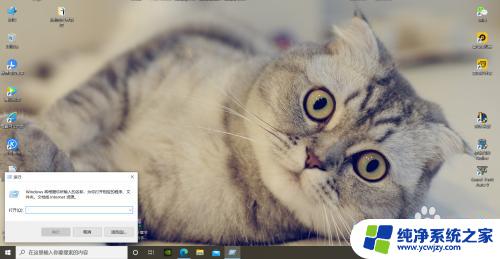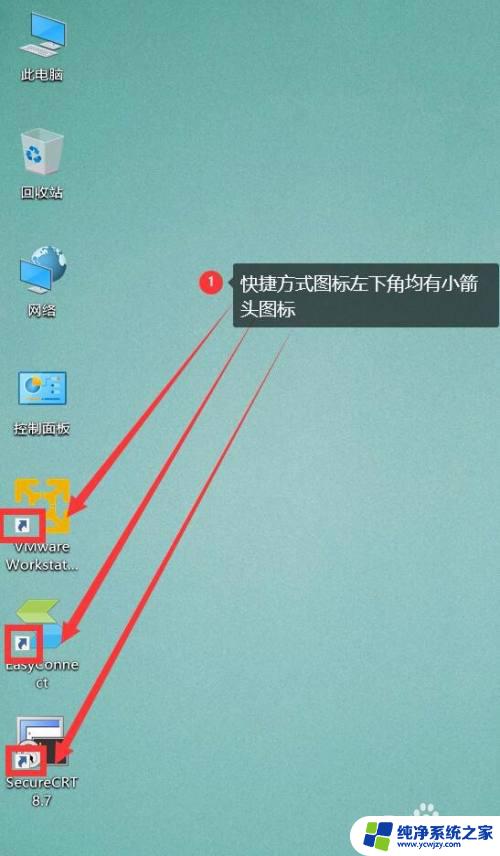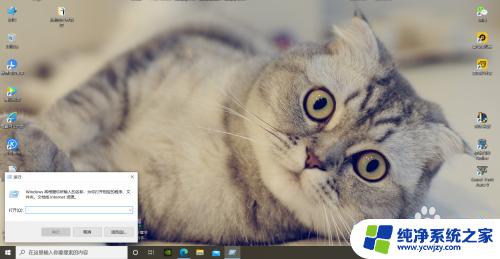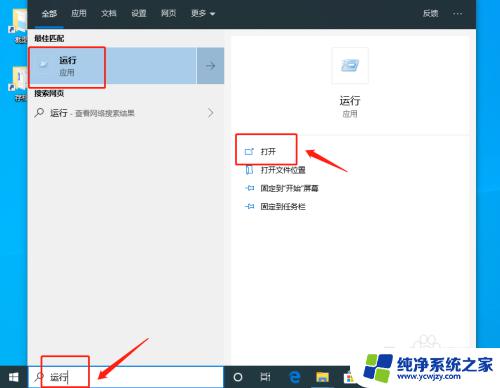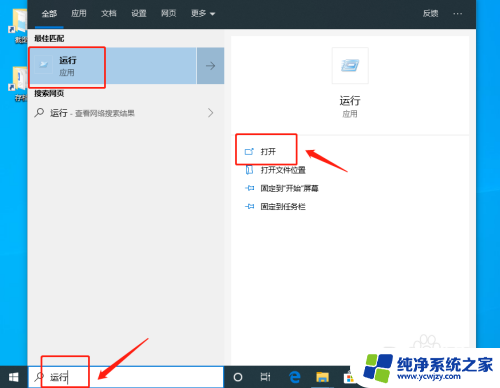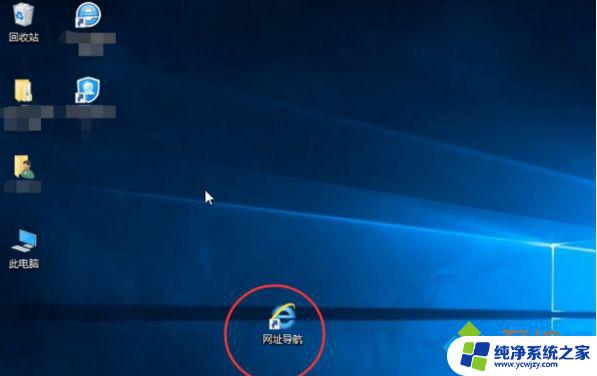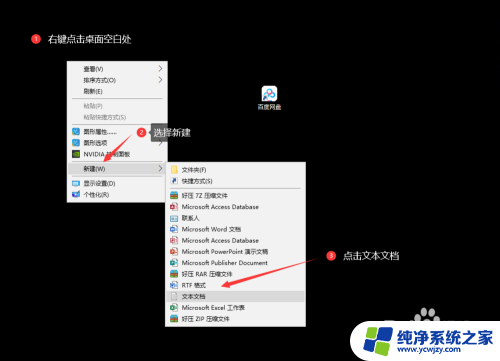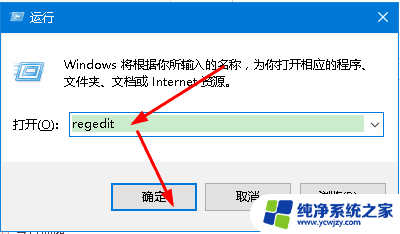win10如何把桌面图标小箭头去掉 win10去掉桌面图标快捷方式箭头技巧
更新时间:2024-04-03 11:55:12作者:xiaoliu
Win10系统中的桌面图标上常常会出现一个小箭头,用来表示该图标是一个快捷方式,有些用户可能觉得这个小箭头影响了桌面的美观,想要将其去掉。Win10系统中去掉桌面图标快捷方式箭头并不难,只需要按照一定的步骤操作即可实现。接下来我们就来介绍一下Win10去掉桌面图标快捷方式箭头的方法和技巧。
具体步骤:
1.在桌面上按下【win+R】组合键打开运行窗口,输入regedit。回车进入。
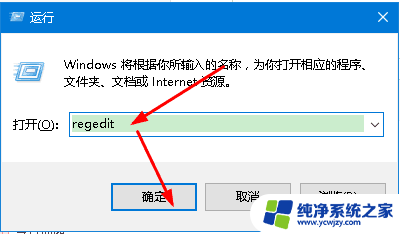
2.在注册表编辑器里找到HKEY_CLASSES_ROOT\lnkfile,也可按下Ctrl+F快捷键搜索“lnkfile”。快速找到HKEY_CLASSES_ROOT\lnkfile。
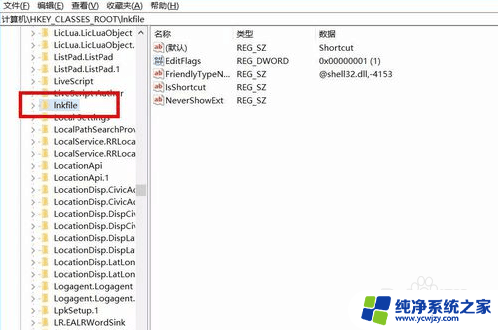
3.在lnkfile中找到IsShortcut键值,然后把该键值删除。确认删除之后,关闭注册表编辑器重启电脑即可。
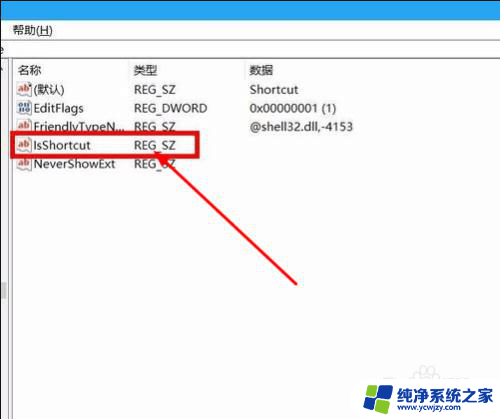
4.以上就是小编整理的关于win10去掉桌面图标快捷方式小箭头的方法,希望可以帮到有需要的小伙伴!
以上就是win10如何去掉桌面图标的小箭头的全部内容,如果有不清楚的用户,可以按照小编的方法进行操作,希望能够帮助到大家。